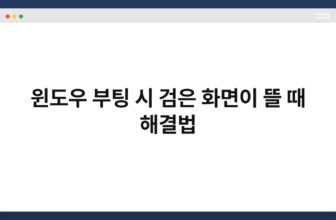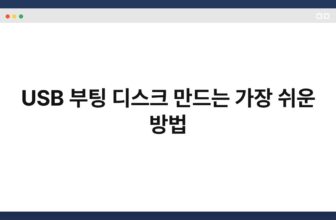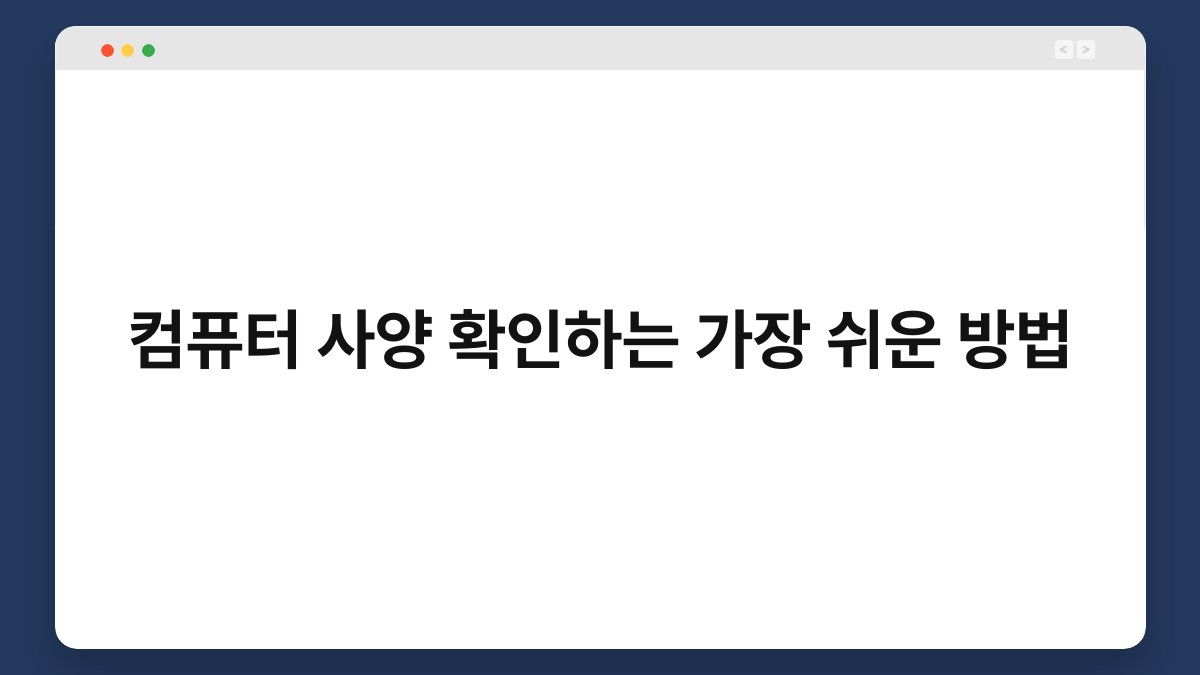
컴퓨터 사양 확인하는 가장 쉬운 방법은 사용자가 자신의 컴퓨터 성능을 정확히 이해하고 필요에 맞게 최적화할 수 있도록 도와줍니다. 컴퓨터의 사양은 CPU, RAM, 그래픽 카드, 저장 장치 등 여러 요소로 구성되어 있으며, 이들 각각이 컴퓨터의 전반적인 성능에 영향을 미칩니다. 특히 게임, 그래픽 작업, 데이터 처리와 같은 다양한 용도에 따라 요구되는 사양이 다르기 때문에, 자신의 컴퓨터 사양을 확인하는 것이 중요합니다. 이 글을 통해 컴퓨터 사양 확인하는 방법, 각 부품의 역할, 그리고 필요한 경우 업그레이드 방법까지 알아보실 수 있습니다.
컴퓨터 사양 확인하는 가장 쉬운 방법: 시스템 정보 활용하기
시스템 정보 접근하기
시스템 정보를 확인하는 가장 간단한 방법 중 하나는 Windows의 기본 기능인 ‘시스템 정보’를 이용하는 것입니다. 이를 위해 시작 메뉴에서 ‘시스템 정보’를 검색하면 쉽게 접근할 수 있습니다. 해당 기능은 운영 체제에 대한 기본 정보와 함께 CPU, RAM, 저장 장치 등 다양한 하드웨어 정보를 제공합니다. 이 정보를 통해 자신의 컴퓨터가 어떤 사양을 갖추고 있는지 한눈에 확인할 수 있습니다.
시스템 정보에서 제공하는 데이터는 매우 유용합니다. 예를 들어, CPU의 종류와 속도, RAM의 용량, 운영 체제의 버전 등을 확인할 수 있습니다. 이러한 정보는 컴퓨터의 성능을 평가하고, 필요한 경우 업그레이드 계획을 세우는 데 큰 도움이 됩니다. 특히, 최신 게임이나 소프트웨어를 실행하기 위해 필요한 최소 사양을 비교할 때 유용하게 활용됩니다.
마지막으로, 시스템 정보는 사용자가 자신의 컴퓨터를 관리하는 데 필수적인 기초 자료가 됩니다. 이를 통해 불필요한 소프트웨어를 제거하거나 하드웨어 업그레이드를 결정하는 데 필요한 정보를 쉽게 얻을 수 있습니다.
컴퓨터 사양 확인하는 가장 쉬운 방법: 명령 프롬프트 사용하기
명령 프롬프트 열기
명령 프롬프트는 컴퓨터 사양을 확인하는 또 다른 유용한 도구입니다. 시작 메뉴에서 ‘cmd’를 검색해 명령 프롬프트를 열 수 있습니다. 이 도구는 다양한 명령어를 입력하여 시스템 정보를 확인할 수 있는 강력한 기능을 제공합니다. 사용자가 원하는 특정 정보를 빠르게 찾을 수 있는 장점이 있습니다.
명령 프롬프트에서 입력할 수 있는 명령어 중 하나는 ‘systeminfo’입니다. 이 명령어를 입력하면 컴퓨터의 기본 정보와 함께 CPU, RAM, 네트워크 어댑터 정보까지 상세히 확인할 수 있습니다. 특히, 이 정보는 시스템의 성능을 진단하고 문제를 해결하는 데 큰 도움이 됩니다.
또한, 명령 프롬프트를 사용하면 시스템의 특정 부품에 대한 정보도 쉽게 확인할 수 있습니다. 예를 들어, ‘wmic cpu get name’ 명령어를 통해 CPU의 이름을 확인할 수 있습니다. 이러한 방식으로 필요한 정보를 빠르게 얻을 수 있어, 컴퓨터 사양 확인이 더욱 용이해집니다.
컴퓨터 사양 확인하는 가장 쉬운 방법: 제어판 이용하기
제어판에서 시스템 정보 찾기
제어판은 Windows 운영 체제에서 사양을 확인할 수 있는 또 하나의 방법입니다. 제어판을 열고 ‘시스템 및 보안’ 항목을 선택한 후 ‘시스템’을 클릭하면 기본적인 컴퓨터 정보를 확인할 수 있습니다. 여기서 CPU의 종류, RAM 용량, 운영 체제 버전 등을 확인할 수 있습니다.
제어판의 장점은 사용자 친화적인 인터페이스를 제공한다는 점입니다. 초보자도 쉽게 접근할 수 있으며, 필요한 정보를 찾는 데 큰 어려움이 없습니다. 또한, 시스템 정보 외에도 컴퓨터의 보안 설정이나 업데이트 상태를 확인할 수 있어, 종합적인 관리가 가능합니다.
마지막으로, 제어판에서 제공하는 정보는 사용자가 자신의 컴퓨터를 효율적으로 관리하는 데 큰 도움이 됩니다. 예를 들어, 시스템의 성능을 개선하기 위해 불필요한 프로그램을 제거하거나, 하드웨어 업그레이드를 고려할 때 유용한 기초 자료가 됩니다.
컴퓨터 사양 확인하는 가장 쉬운 방법: 타사 소프트웨어 활용하기
타사 소프트웨어 설치하기
타사 소프트웨어는 컴퓨터 사양을 확인하는 데 매우 유용한 도구입니다. 많은 프로그램들이 무료로 제공되며, 사용자가 원하는 정보를 더욱 상세하게 확인할 수 있도록 돕습니다. 대표적인 예로 CPU-Z, Speccy, HWMonitor 등이 있습니다. 이러한 프로그램들은 하드웨어의 세부 정보를 시각적으로 제공하여 이해하기 쉽게 만들어 줍니다.
타사 소프트웨어의 장점은 다양한 정보를 한눈에 확인할 수 있다는 점입니다. 예를 들어, CPU-Z는 CPU의 클럭 속도, 코어 수, 캐시 용량 등을 상세히 보여줍니다. 또한, RAM의 종류와 속도, 메인보드의 정보까지 확인할 수 있어, 사용자가 자신의 컴퓨터 사양을 종합적으로 이해하는 데 큰 도움이 됩니다.
이러한 프로그램들은 또한 시스템의 온도나 전압 상태를 모니터링할 수 있는 기능도 제공합니다. 이를 통해 사용자는 컴퓨터의 상태를 체크하고, 과열이나 전압 불안정 문제를 예방할 수 있습니다. 따라서, 타사 소프트웨어는 컴퓨터 사양 확인뿐만 아니라, 시스템 관리에도 큰 도움이 됩니다.
컴퓨터 사양 확인하는 가장 쉬운 방법: BIOS 설정 확인하기
BIOS 접근하기
컴퓨터의 BIOS는 하드웨어 정보를 확인하는 또 다른 방법입니다. 컴퓨터를 켤 때 특정 키(F2, DEL 등)를 눌러 BIOS 설정에 접근할 수 있습니다. BIOS에서는 CPU의 종류, RAM 용량, 하드 드라이브 정보 등을 확인할 수 있습니다. 이 정보는 운영 체제에 의존하지 않기 때문에, 시스템이 정상적으로 부팅되지 않을 때에도 유용하게 활용됩니다.
BIOS에서 제공하는 정보는 사용자가 자신의 컴퓨터 하드웨어를 깊이 있게 이해하는 데 큰 도움이 됩니다. 예를 들어, CPU의 클럭 속도나 RAM의 작동 속도를 확인할 수 있으며, 이러한 정보는 오버클럭이나 업그레이드 계획을 세우는 데 필수적입니다. 또한, BIOS에서는 하드웨어 설정을 조정할 수 있는 기능도 제공하므로, 필요한 경우 시스템을 최적화할 수 있습니다.
그러나 BIOS 접근은 초보자에게는 다소 어려울 수 있습니다. 따라서, BIOS에서 제공하는 정보를 이해하기 위해서는 기본적인 하드웨어 지식이 필요합니다. 하지만, 이 정보를 통해 사용자는 자신의 컴퓨터를 더욱 효율적으로 관리할 수 있습니다.
컴퓨터 사양 확인하는 가장 쉬운 방법: 성능 모니터링 도구 활용하기
성능 모니터링 도구 사용하기
Windows에는 성능 모니터링 도구가 내장되어 있어 시스템의 사양과 성능을 확인할 수 있습니다. 이 도구는 CPU, 메모리, 디스크 사용량 등을 실시간으로 모니터링할 수 있는 기능을 제공합니다. 이를 통해 사용자는 자신의 컴퓨터가 어떤 성능을 발휘하고 있는지 확인할 수 있습니다.
성능 모니터링 도구를 사용하면 시스템의 자원 사용 현황을 쉽게 파악할 수 있습니다. 예를 들어, 특정 프로그램이 CPU나 메모리를 과도하게 사용하는 경우, 이를 통해 문제를 진단하고 해결할 수 있습니다. 또한, 시스템 성능을 최적화하기 위한 조치를 취할 수 있는 기초 자료를 제공합니다.
이 도구는 특히 게임이나 고사양 프로그램을 사용할 때 유용합니다. 사용자는 자신의 컴퓨터가 요구하는 사양을 충족하고 있는지 확인할 수 있으며, 필요시 업그레이드를 고려할 수 있습니다. 이러한 방식으로 성능 모니터링 도구는 컴퓨터 사양 확인과 성능 향상에 큰 도움이 됩니다.
컴퓨터 사양 확인하는 가장 쉬운 방법: 온라인 도구 활용하기
온라인 도구 사용하기
온라인 도구는 컴퓨터 사양을 확인하는 또 다른 유용한 방법입니다. 여러 웹사이트에서 제공하는 온라인 도구를 통해 사용자는 자신의 시스템 정보를 쉽게 확인할 수 있습니다. 이러한 도구들은 간단한 클릭만으로 필요한 정보를 제공받을 수 있어 매우 편리합니다.
온라인 도구의 장점은 접근성이 뛰어나다는 점입니다. 사용자는 별도의 소프트웨어를 설치할 필요 없이 웹 브라우저만 있으면 언제든지 정보를 확인할 수 있습니다. 또한, 다양한 온라인 도구가 서로 다른 정보를 제공하므로, 여러 사이트를 활용하면 더욱 상세한 정보를 얻을 수 있습니다.
단, 온라인 도구를 사용할 때는 개인정보 보호에 유의해야 합니다. 신뢰할 수 있는 사이트를 선택하고, 필요한 정보만 제공하는 것이 중요합니다. 이를 통해 안전하게 컴퓨터 사양을 확인하고, 필요한 경우 업그레이드 계획을 세울 수 있습니다.
컴퓨터 사양 확인하는 가장 쉬운 방법: 정기적인 점검의 중요성
정기적인 점검 필요성
컴퓨터 사양을 정기적으로 확인하는 것은 매우 중요합니다. 하드웨어는 시간이 지남에 따라 성능이 저하되거나, 새로운 기술이 등장하면서 기존 부품이 구식이 될 수 있습니다. 따라서 정기적인 점검을 통해 자신의 시스템이 최신 소프트웨어 및 하드웨어 요구 사항을 충족하고 있는지 확인하는 것이 필요합니다.
정기적인 점검은 또한 시스템의 건강 상태를 파악하는 데 도움이 됩니다. 예를 들어, 하드 드라이브의 사용량이 과도하거나 RAM이 부족한 경우, 이를 통해 문제를 사전에 예방할 수 있습니다. 이러한 점검을 통해 사용자는 자신의 컴퓨터를 효율적으로 관리하고, 성능을 최적화할 수 있습니다.
마지막으로, 정기적인 사양 확인은 업그레이드 시기를 결정하는 데도 큰 도움이 됩니다. 예를 들어, 최신 게임이나 소프트웨어를 실행하기 위해 필요한 사양을 확인하고, 필요한 경우 하드웨어 업그레이드를 계획할 수 있습니다. 따라서, 정기적인 점검은 컴퓨터 성능을 유지하는 데 필수적입니다.
컴퓨터 사양 확인하는 가장 쉬운 방법을 여러 가지로 살펴보았습니다. 시스템 정보 활용, 명령 프롬프트, 제어판, 타사 소프트웨어, BIOS, 성능 모니터링 도구, 온라인 도구, 정기적인 점검 등 다양한 방법으로 자신의 컴퓨터 사양을 확인하고 관리할 수 있습니다. 이제 여러분도 쉽게 자신의 컴퓨터 사양을 확인하고, 필요에 따라 최적화할 수 있을 것입니다. 지금이라도 하나씩 점검해보는 건 어떨까요?